谷歌浏览器视频下载助手插件操作指南
来源:Google Chrome官网
时间:2025-07-11
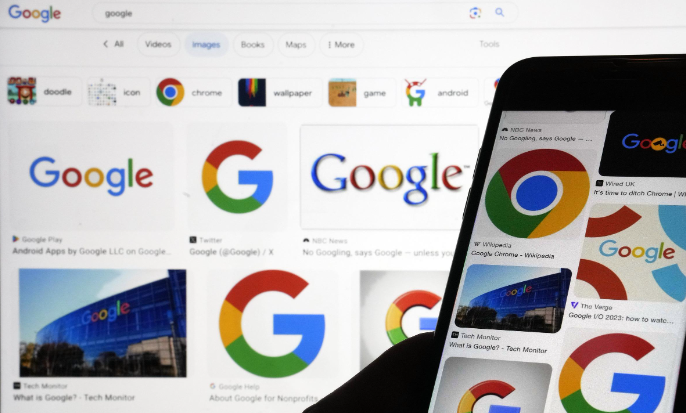
1. 安装插件:打开Chrome浏览器,点击右上角的三个垂直点菜单,选择“扩展程序”,或者在地址栏中输入chrome://extensions/并按回车键。在网上应用店的搜索栏中,输入“视频下载插件”,然后点击回车键进行搜索。从搜索结果中选择一个适合你的视频下载插件,如Video Downloader、Video DownloadHelper等。在插件详情页面,点击“添加到Chrome”按钮,系统会弹出一个确认对话框,点击“添加扩展程序”即可完成安装。
2. 使用插件:安装完成后,你会在浏览器右上角看到一个新的扩展程序图标。点击该图标,它会显示当前网页中的可下载视频列表。你可以选择一个视频并点击下载按钮。部分插件可能需要你手动刷新页面或点击插件图标来检测视频。如果插件没有自动检测到视频,你可以尝试点击插件图标,然后选择“刷新”或“检测”选项。
3. 设置插件:点击浏览器右上角的插件图标,选择“设置”或“选项”。在设置页面中,你可以调整插件的下载路径、文件格式、下载速度等参数。根据你的需求,勾选或取消勾选相关选项,如“自动检测视频”、“显示下载按钮”等。设置完成后,点击“保存”或“应用”按钮。
4. 管理下载任务:在插件的下载界面中,你可以看到正在下载的任务列表。你可以暂停、恢复或取消下载任务。部分插件还支持批量下载和下载队列管理功能。
5. 更新插件:定期检查插件的更新情况,确保你使用的是最新版本。在扩展程序页面中,你可以看到已安装插件的版本信息,并点击“更新”按钮进行更新。
总之,通过以上步骤,您可以有效地了解和管理Chrome浏览器插件的资源占用情况,并采取相应的措施来优化性能和提升浏览体验。
